家族や友人が今いる場所が確認できるZenly(ゼンリー)は今や多くの人が使うアプリです。アップデートが行われアイコンも変わり新しい機能ワッツアップが追加されました。本記事ではどんなワッツアップ機能を使うとどうなるのかなど徹底的に調べたので解説していきます。
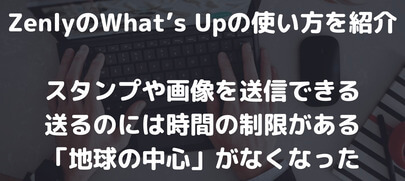
目次
ゼンリーにワッツアップボタンが追加された!
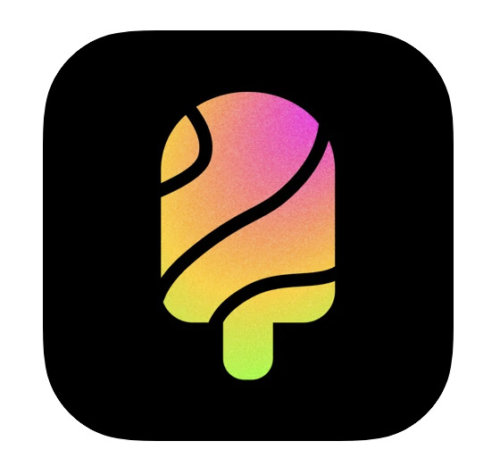
ソーシャルネットワーキングというカテゴリの中で3位になっている「Zenly」ですが、2021年にアップデートされ、What’s Up(ワッツアップ)という機能が追加されました。
What’s Up(ワッツアップ)とは何なのか、タップしたらどうなるのかをこの記事では詳しく解説していきます。
ゼンリーのワッツアップボタンを押すとどうなる?
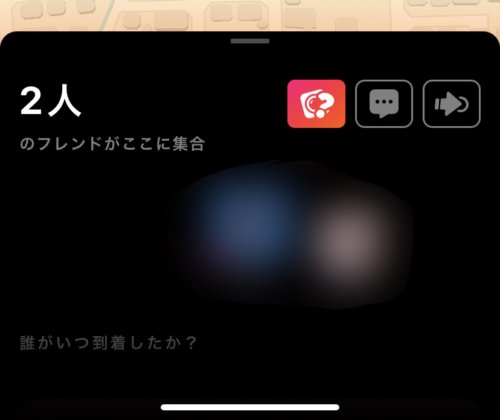
Zenlyが2021年にアップデートされ、アイコンや地図などもかなり新しくなりました。そして友人や身内を地図上でタップすると新しいボタンが表示されるようになったのです。
上記画面にある赤いボタンがWhat’s Up(ワッツアップ)です。
これをタップするとどうなるのでしょうか。
ゼンリーのワッツアップでできることは?
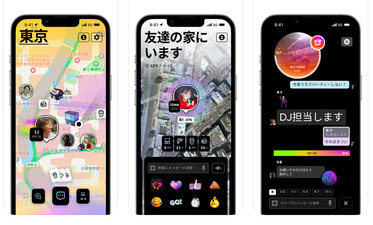
ZenlyにおいてのWhat's Up(ワッツアップ)でできることは何なのでしょうか?What's Up(ワッツアップ)は送る側と送られた側ではできることが違ってきます。
どんな違いがあるのかを表にしてみました。
| What's Up(ワッツアップ)を送る方 | ・今相手が何をしているかを写真で共有するようお願いができる ・相手から送信された写真に返信の写真を送れる |
| What's Up(ワッツアップ)を送られた方 | ・相手からの写真に対して返信の写真を送れる ・今の状況の写真を撮り写真の共有ができる |
特別違いはありませんが、微妙な違いがありますね。しかし、どちらとも写真の共有ができ、今現在何をしているかをテキストだけでなく、画像で確認できることが特徴です。
写真については送った方も送られた方も24時間で見られなくなります。
ですから大切な写真の場合には保存をしておくのがいいでしょう。
ゼンリーのワッツアップ機能の使い方を徹底解説
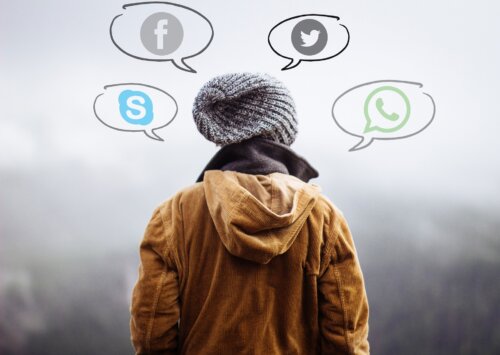
ZenlyのWhat's Up(ワッツアップ)についてここからは具体的に使い方を説明していきましょう。What's Up(ワッツアップ)の使い方には5つあります。
ZenlyのWhat's Up(ワッツアップ)の使い方①メッセージからスタンプを送信する
ZenlyのWhat's Up(ワッツアップ)の使い方②マップからスタンプを送信する
ZenlyのWhat's Up(ワッツアップ)の使い方③スタンプに返信する
ZenlyのWhat's Up(ワッツアップ)の使い方④メッセージを確認する
ZenlyのWhat's Up(ワッツアップ)の使い方⑤画像にテキストを埋め込む
これらの使い方をひとつずつ説明していきます。
【使い方】メッセージからワッツアップのスタンプを送信する方法は?
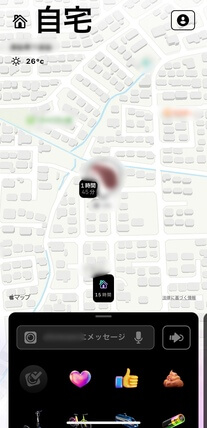
メッセージからWhat's Up(ワッツアップ)を送信したい場合には、Zenlyを起動させ、メッセージを送信したい相手をタップします。
すると、上記画像のようになるので、この状態でWhat's Up(ワッツアップ)をタップします。
相手にはスタンプではなく、メッセージでスタンプが送信された状態になるのです。
【使い方】マップからワッツアップのスタンプを送信する方法は?
ZenlyでWhat's Up(ワッツアップ)のスタンプを送信するのはとても簡単です。
まず、Zenlyを起動させ、送りたい相手をタップします。するとメニューが表示され、その中に赤いWhat's Up(ワッツアップ)のボタンがあるのでそれをクリックすればOKです。





